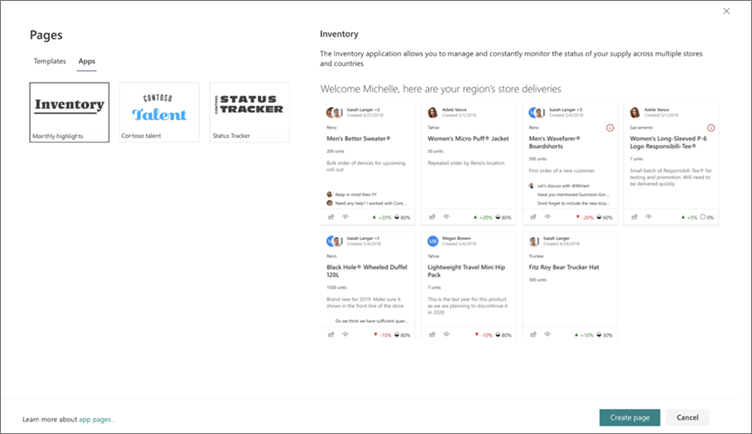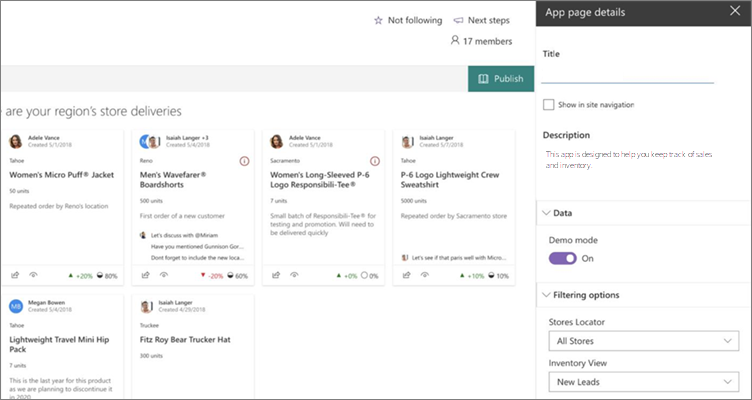Приложения для Microsoft SharePoint являются простыми в использовании автономными приложениями, которые выполняют задачи или устраняют специфические бизнес-потребности. Вы можете разместить приложение на полной странице (то есть без панели команд страницы), чтобы предоставить больше места для приложения, а также облегчить поиск и использование пользователей.
Примечания:
-
Некоторые функциональные возможности выводятся постепенно в организациях, которые применялись в целевом выпуске программы. Это означает, что функция пока может быть вам недоступна или ее поведение отличается от описанного в статьях справки.
-
Для добавления страниц необходимо быть владельцем сайта или администратором SharePoint. Если вы являетесь владельцем сайта, но не можете добавить страницу, возможно, ваш администратор отключил эту возможность.
-
Эта статья относится к современным страницам в SharePoint. Если вы используете классическую страницу или вы используете более раннюю версию SharePoint, ознакомьтесь с разразделами Создание и изменение классических страниц SharePoint.
Добавление приложения на полную страницу
Прежде чем приступить к работе, убедитесь, что приложение, которое вы хотите разместить на полной странице, доступно для использования. Если вы не видите приложение, которое вы хотите использовать, проверяйте в своей организации.
-
На домашней странице сайта нажмите кнопку создать , а затем выберите пункт страница.
-
Откройте вкладку приложения .
Примечание: Если приложения, доступные для использования на вашем сайте, отсутствуют, вкладка " приложения " не отображается.
-
Выберите приложение, которое вы хотите использовать. Если для приложения доступен предварительный просмотр, оно будет отображаться справа.
-
Нажмите кнопку создать страницу.
-
В области сведений о странице приложения справа введите имя страницы.
-
Установите или снимите флажок Показывать в структуре навигации сайта в зависимости от того, хотите ли вы, чтобы приложение отображалось в структуре навигации сайта.
-
В зависимости от приложения другие параметры могут быть доступны в области сведений о странице приложения . Если это так, выберите нужные объекты.
-
Когда вы будете готовы к отображению страницы для просмотра страниц, нажмите кнопку опубликовать.